Как загрузить рутированный Samsung в режим восстановления и рутированную ОС
В этом руководстве мы покажем вам, как загрузить ваше устройство Samsung с root-правами в режим восстановления, а также в ОС с root-правами. Известно, что этот OEM-производитель усложняет дело в пользовательских разработках. Путешествие начинается со строгих мер безопасности в виде Prenormal RMM State, DEFEX и VaultKeerper. Затем тот факт, что режим быстрой загрузки заменен режимом загрузки, и вы не можете просто исправить и прошить стандартный файл boot.img для получения root-прав, еще больше усложняет задачу. В связи с этим вам придется извлечь файл прошивки AP из стоковой прошивки, пропатчить его через magisk и затем прошить с помощью дополнительной утилиты (Odin).
В целом, когда дело доходит до пользовательского бинарного файла, у пользователей Samsung впереди непростая дорога. Хорошо, что разработчики всегда работают день и ночь, чтобы найти идеальные методы для решения таких ситуаций. Используя один из таких методов, сегодня мы покажем вам, как загрузить ваше устройство Samsung с root-правами в режим восстановления и ОС с root-правами. Но сначала давайте проверим, в чем проблема на самом деле (я настоятельно рекомендую вам ознакомиться с этим объяснением, потому что оно обязательно пригодится позже). Итак, без лишних слов, приступим.
Проблема с рутированным Samsung, режимом восстановления и Magisk
Прежде чем мы начнем, очень важно проверить, есть ли на вашем устройстве виртуальный диск или нет. Для этого запустите приложение Magisk Manager и проверьте раздел Ramdisk в разделе Magisk. Если он говорит ДА, то вам повезло, и вы можете напрямую загрузить свое устройство Samsung с рутом в ОС только с помощью клавиши питания (при условии, что вы уже выполнили рутирование через Odin).
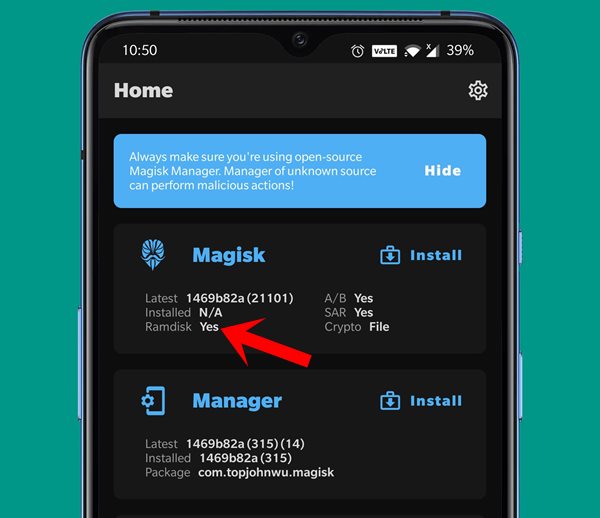
Программы для Windows, мобильные приложения, игры - ВСЁ БЕСПЛАТНО, в нашем закрытом телеграмм канале - Подписывайтесь:)
С другой стороны, если результат НЕТ, это означает, что на вашем устройстве отсутствует RAM-диск. В результате, если вы просто используете клавишу питания для загрузки вашего устройства, оно будет загружено в ОС без рута (даже если Magisk был успешно установлен!). Но почему это происходит? Что ж, если на вашем устройстве нет виртуального диска, у Magisk нет другого выбора, кроме как установить себя в раздел восстановления.
В результате вам придется загружать устройство в режим восстановления каждый раз, когда вы хотите использовать Magisk. Но тут возникает конфликт. Поскольку Magisk теперь связан с восстановлением, как вы можете отличить загрузку устройства в рутированную ОС от загрузки в восстановление? Что ж, вот все, что вам нужно знать по этому поводу.
Как загрузить рутированный Samsung в режим восстановления
Поскольку Magisk теперь обосновался внутри раздела восстановления, как вы можете загрузить свое устройство Samsung с рутом в режим восстановления, а не в рутированную ОС? Для этого вам нужно будет получить комбинации аппаратных клавиш вашего устройства, которые вы используете для загрузки в режиме восстановления. Например, Galaxy S10 использует Power + Bixby + Volume Up, чтобы загрузить его в режим восстановления. Вы можете найти его в Google и найти для своего устройства. Как только вы узнаете эту комбинацию, выполните следующие шаги, чтобы загрузить устройство Samsung с root-правами в режим восстановления:

- Мы предполагаем, что ваше устройство в настоящее время выключено (после установки Magisk)
- Поэтому нажмите и удерживайте комбинации кнопок, которые вы используете для загрузки вашего устройства в режим восстановления.
- Ваше устройство включится, и вы увидите предупреждающее сообщение Bootloader Unlocked.
- Как только вы увидите это сообщение, удерживайте кнопку увеличения громкости, но отпустите все остальные кнопки.
- С нажатой клавишей увеличения громкости вы попадете в режим восстановления.
- Как только вы доберетесь туда, вы можете оставить клавишу увеличения громкости. Вот и все.
Как загрузить Samsung в корневую ОС после установки Magisk
Еще одна довольно распространенная проблема, с которой сталкиваются пользователи, заключается в том, что даже после выполнения рута, когда они загружают свое устройство, оно отображается как не рутированное. Эта проблема возникает только с устройствами, у которых нет виртуального диска в загрузочном разделе, и, следовательно, Magisk установлен в разделе восстановления.
Поэтому до тех пор, пока вы не загрузитесь в режим восстановления, ваше устройство будет отображаться как не рутированное. Следовательно, для этих устройств, если вы просто используете кнопку питания для загрузки устройства, вы попадете в ОС без рута. Итак, если вы хотите загрузить свое устройство Samsung в корневую ОС после установки Magisk, то вот что нужно сделать:
- Мы предполагаем, что ваше устройство в настоящее время выключено (после установки Magisk)
- Нажмите и удерживайте комбинации кнопок, которые вы используете для загрузки устройства в режим восстановления.
- Устройство включится, и вы увидите предупреждающее сообщение Bootloader Unlocked.
 Кредиты изображений: XDA
Кредиты изображений: XDA - Как только вы увидите это сообщение, отпустите все кнопки.
- Затем ваше устройство Samsung загрузится в корневую ОС. Вот и все.
Загрузка Samsung в рутированную ОС и восстановление: в чем разница?
Как вы могли заметить, между обоими этими процессами существует очень небольшая разница. Когда ваше устройство выключено и вы нажимаете комбинацию клавиш восстановления, как только вы видите предупреждающее сообщение «Загрузчик разблокирован» и оставляете все нажатыми клавиши, вы загружаетесь в корневую ОС. С другой стороны, при появлении предупреждающего сообщения Bootloader Unlocked у вас все еще нажата клавиша увеличения громкости, после чего ваше устройство будет загружено в режим восстановления.
Заключительные замечания
В завершение руководства о том, как загрузить устройство Samsung с root-доступом в режим восстановления или ОС с root-правами, следует помнить следующее. Как и прежде, мы предполагаем, что ваше устройство в данный момент выключено (после установки Magisk):
Загрузите рутированный Samsung в системную ОС без Magisk Root
Нажмите клавишу питания-> Устройство загружается в нерутированную ОС (т.е. без Magisk)
Загрузите рутированный Samsung в системную ОС с помощью Magisk Root
Нажмите комбинацию клавиш восстановления -> Предупреждение о разблокировке загрузчика -> Отпустите все ключи -> Устройство загружается в ОС с рутом
Загрузите рутированный Samsung в режим восстановления
Нажмите комбинацию клавиш восстановления -> Предупреждение о разблокировке загрузчика -> Только продолжайте нажимать клавишу увеличения громкости -> Устройство загружается в режим восстановления.
Вот и все. На этом мы завершаем руководство о том, как загрузить рутированное устройство Samsung в режим восстановления и рутированную ОС. Если у вас есть какие-либо вопросы, сообщите нам об этом в разделе комментариев ниже. Мы свяжемся с вами с решением в ближайшее время.

 Кредиты изображений: XDA
Кредиты изображений: XDA
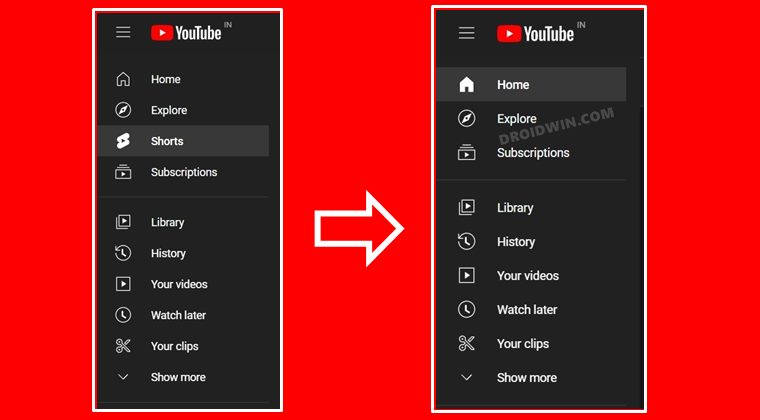

![Как получить root права на GSI ROM через Magisk [Android 13 Tested]](https://vgev.ru/wp-content/uploads/2023/06/root-gsi-rom.jpg)

У меня а8 2018.Прошиваю пропатченым файлом через odin. RAMDISK YES.Но при загрузке в ос загружается до 32 процентов,дальше eraising и прегружается в обычную ОС.В чём ошибка и как исправить.заранее благодарен за ответ